こんにちは、
今回は、Googleストリートビューで過去の様子を見る方法をご紹介します。
今や旅行前のプランを決めるときの必須アイテムであるGoogleマップ。
その中でもストリートビューという機能は、実際に自分がそこにいるかのような
視点で360度、写真を見渡すことができます。
現地下見に行く代わりにストリートビューを活用するところも増えているのではないでしょうか。
実は、そんなストリートビューに過去の写真を見ることができます。
Googleストリートビューで過去へトリップする方法
①Googleマップを開く
パソコンから、Googleマップを開きましょう。
(iPhoneの場合、ウェブ版Googleマップをデスクトップ表示及び、画面を横向きで開きましょう。)
②ストリートビューを開く
画面右下の「人型マーク」をドラッグしたまま、ストリートビューで見たい場所にドロップしましょう。

③「時計のアイコン」をクリック
今回は、名古屋駅の過去の様子を見ます。
左上の「時計マーク」をクリックします。

④バーをクリックして写真をクリック
下のバーからポイントをクリックします。
ポイントがある所が過去に撮影されたことを示しています。
ポイントをクリックすると、写真が選択したポイントの時期の様子に変わります。
そのまま、写真をクリックします。
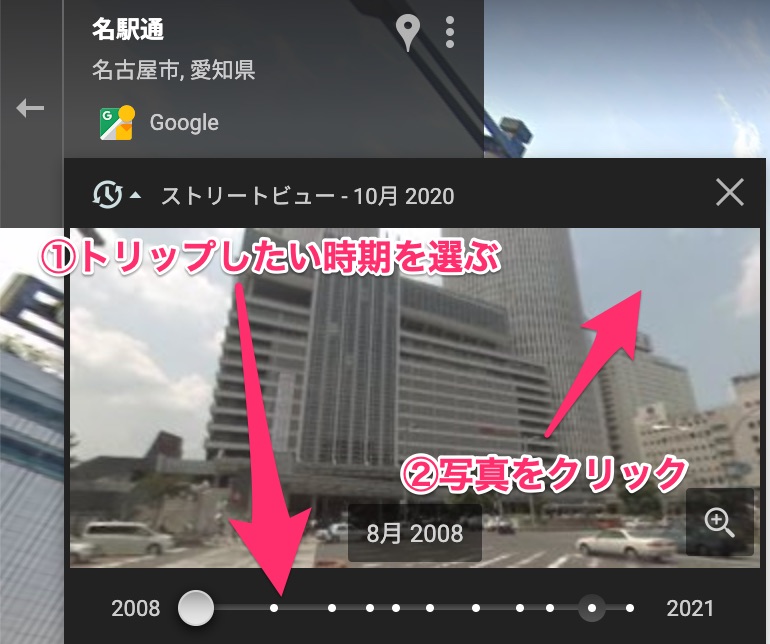
⑤完了
これで、過去の様子を確認できます。
やはり、過去に遡ると全く景色が違いますね。

おわりに
今回は、Googleストリートビューで過去に遡る方法をご紹介しました。
過去の様子を見ると発見が多くて面白いです。
ぜひ、過去にトリップしてみてください。
以上です。ありがとうございました。


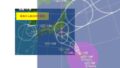

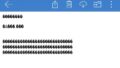










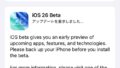

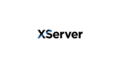

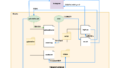




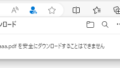
コメント